iPad 암호를 잊으셨습니까? iTunes를 사용하거나 사용하지 않고 비활성화된 iPad를 잠금 해제하는 방법
게시 됨: 2023-07-27암호를 잊어버려 iPad가 잠기면 답답할 수 있지만 당황하지 마세요! 솔루션이 있습니다!
시도가 여러 번 실패한 후 iPad가 비활성화되면 올바른 접근 방식으로 액세스 권한을 다시 얻을 수 있습니다. 따라서 iPad를 다시 시작하고 실행할 수 있도록 비활성화된 iPad를 잠금 해제하는 5가지 확실한 방법을 모았습니다. 자, 바로 시작합시다!
iPad가 비활성화된 이유는 무엇입니까?
iPad가 비활성화되는 가장 일반적인 이유는 잘못된 암호를 여러 번 입력하기 때문입니다.
암호 시스템이 iPad에서 어떻게 작동하는지 설명하겠습니다. 잘못된 암호를 여러 번 입력하면 특정 기간 동안 또는 올바른 암호를 입력할 때까지 장치를 비활성화하는 iPad의 보안 기능이 트리거됩니다. iPad가 비활성화되기 전에 잘못된 암호를 입력할 수 있는 횟수는 iPad 모델에 따라 다릅니다.
홈 버튼이 있는 iPad의 경우
잘못된 암호를 최대 10번 입력하면 iPad가 비활성화됩니다.
홈 버튼이 없는 아이패드의 경우
잘못된 암호를 최대 5번 입력하면 iPad가 비활성화됩니다.
iPad가 비활성화되면 "iPad를 사용할 수 없습니다."라는 메시지가 표시됩니다. 메시지. 다시 시도하기 전에 기다려야 하는 시간(분)은 잘못된 암호를 입력할 때마다 늘어납니다.
그러나 아래 설명된 방법을 사용하여 비활성화된 iPad를 잠금 해제 할 수 있습니다.
iTunes 없이 비활성화된 iPad를 잠금 해제하는 방법
iTunes에 액세스할 수 없고 비활성화된 iPad를 잠금 해제하는 빠른 방법을 찾고 있다면 다음 방법이 도움이 될 것입니다.
방법 1: iTunes 없이 암호 없이 iPad 잠금 해제
암호를 잊어버렸고 iPad를 비활성화하여 iPad가 잠긴 경우 AnyUnlock – iPhone Password Unlocker를 사용하여 즉시 잠금을 해제할 수 있습니다 .
AnyUnlock의 "Unlock Screen Passcode" 기능을 사용하면 iTunes나 iCloud 없이도 암호를 재설정하여 비활성화된 iPad를 잠금 상태에서 해제할 수 있습니다.
모든 iPhone 잠금 지원
4자리 또는 6자리 숫자 코드, 사용자 지정 숫자 코드, 사용자 지정 영숫자 코드, Touch ID 또는 Face ID가 있는지 여부에 관계없이 AnyUnlock은 모든 종류의 화면 잠금을 해제할 수 있습니다.
높은 성공률
AnyUnlock은 잠긴 iPhone이 지원되는 iOS 버전(iOS 5 이상)을 실행하는 한 성공률이 높은 것으로 알려져 있습니다.
아이폰 14/iOS 16 지원
그리고 마지막으로, iOS 16이 설치된 최신 iPhone 14가 있는 경우 AnyUnlock을 사용하여 화면 잠금을 해제할 수도 있습니다!
추가 기능
AnyUnlock은 iPhone 화면 잠금 제거로 가장 유명하지만 Apple ID 제거, 활성화 잠금 및 MDM 잠금 우회, 화면 시간 암호 재설정에 좋은 옵션이기도 합니다.
AnyUnlock을 사용하여 비활성화된 iPad/iPhone 잠금 해제
몇 번의 클릭만으로 비활성화된 iPad/iPhone을 잠금 해제하는 방법에 대한 간단하고 쉬운 단계는 다음과 같습니다.
1 단계. PC에서 AnyUnlock을 다운로드하여 실행하고 "화면 암호 잠금 해제" 모드를 선택합니다.
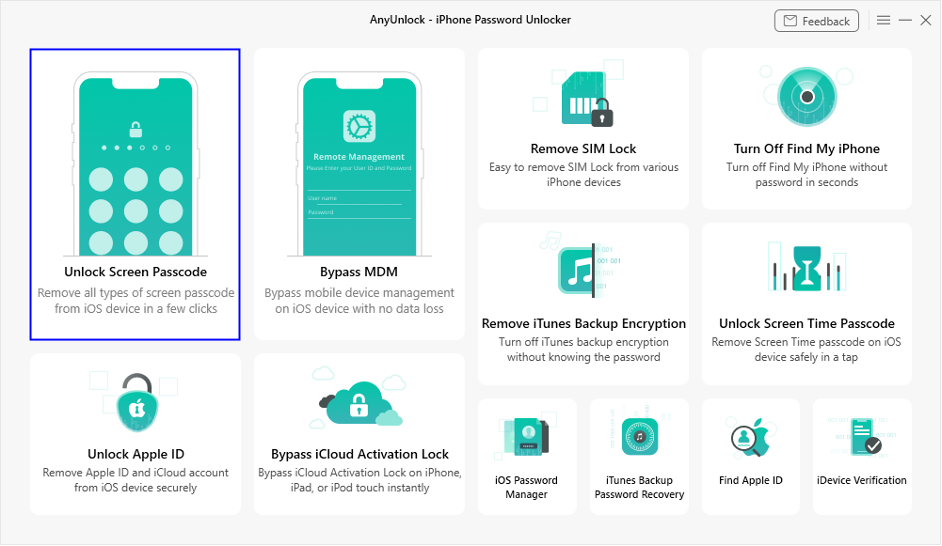
화면 암호 잠금 해제를 클릭하십시오.
2단계. USB-to-Lightning 케이블을 사용하여 iPad를 PC에 연결하고 "지금 시작"을 클릭하여 화면 잠금을 제거합니다.
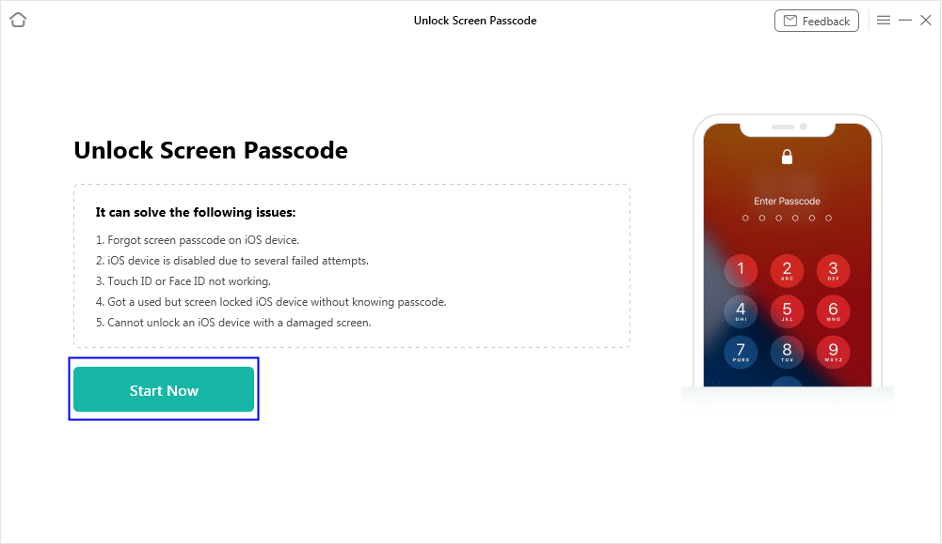
계속하려면 지금 시작을 클릭하십시오.
3단계. "다운로드"를 클릭하여 iPad 모델용 펌웨어 다운로드를 시작합니다.그런 다음 "지금 잠금 해제"를 클릭하여 iPad의 화면 잠금을 제거합니다.
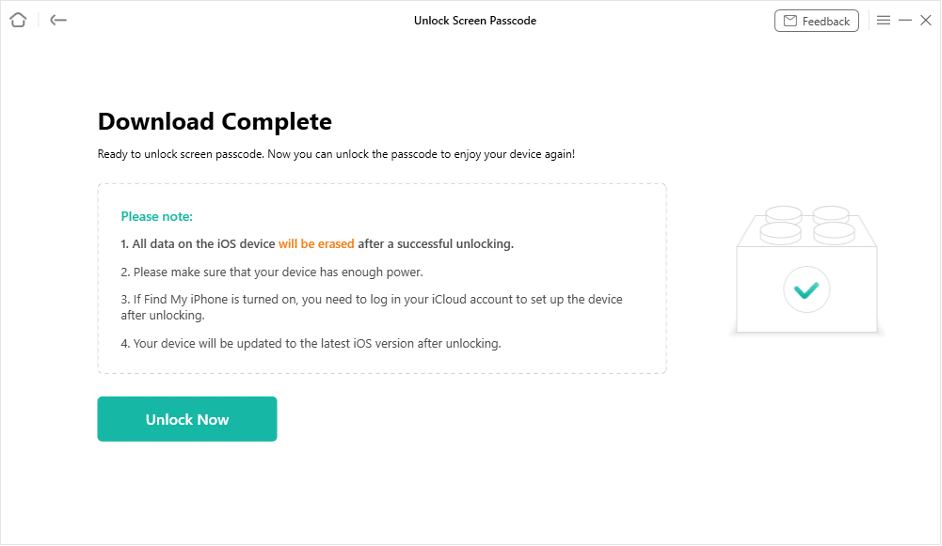
지금 잠금 해제를 클릭하여 iPad 화면 잠금 해제
4으로 나오세요. AnyUnlock이 화면 잠금 해제 프로세스를 시작합니다.화면 잠금 암호가 성공적으로 제거되면 iPad가 다시 시작되고 암호 없이 액세스할 수 있습니다.
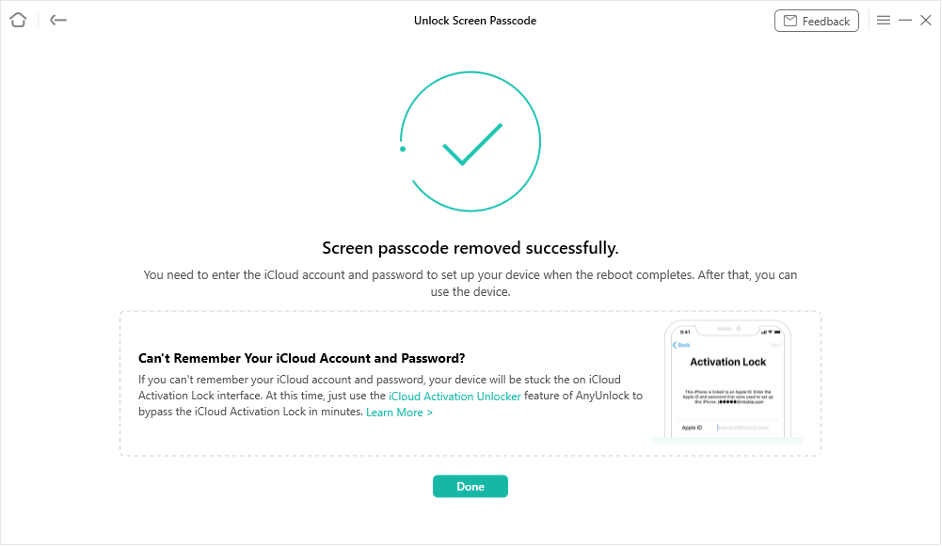
화면 암호 제거 성공
AnyUnlock을 사용하여 비활성화된 iPad를 잠금 해제하는 것이 가장 쉽고 빠른 방법이지만 몇 가지 다른 방법도 언급했습니다.
방법 2: iCloud를 통해 iTunes 없이 비활성화된 iPad 잠금 해제
비활성화된 iPad를 잠금 해제하는 또 다른 방법은 iCloud의 내 iPhone 찾기 기능을 사용하는 것입니다.
나의 찾기 기능의 주요 목적은 분실한 iPhone/iPad를 추적하는 것입니다. 그러나 이를 사용하여 iPad 화면을 잠금 해제할 수도 있습니다. 내 iPhone 찾기를 사용하여 비활성화된 iPad를 잠금 해제하는 방법에 대한 단계는 다음과 같습니다.
그러나 이 방법은 iPad에서 나의 찾기 기능이 활성화된 경우에만 작동합니다.

- PC에서 iCloud 웹 사이트 로 이동 하고 Apple ID와 암호를 사용하여 로그인합니다.
- iPad를 찾으려면 "장치 찾기"를 클릭하십시오.
- iPad를 선택하고 "iPad 지우기"를 클릭한 다음 Apple ID와 암호를 입력하여 계속하십시오.
이렇게 하면 잠금 화면 암호 없이 iPad가 지워지고 재설정됩니다. 이제 암호 없이 액세스하고 새 것으로 설정할 수 있습니다.
방법 3: iPad 지우기를 통해 컴퓨터 없이 비활성화된 iPad 잠금 해제
컴퓨터 없이 비활성화된 iPad를 잠금 해제하는 또 다른 빠르고 쉬운 방법은 비활성화되었을 때 화면에 나타나는 "Erase iPad" 옵션을 사용하는 것입니다.
방법은 다음과 같습니다.
- "iPad를 사용할 수 없습니다." 화면에 알림이 표시되면 기기 하단에 있는 "iPad 지우기" 옵션을 클릭합니다.
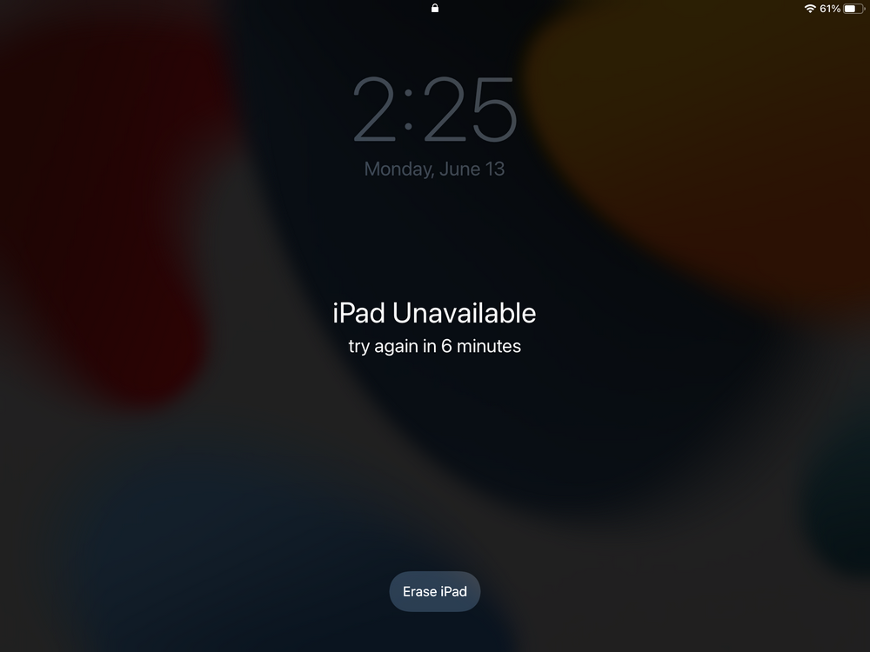
iPad 지우기를 누릅니다.
- "모든 콘텐츠 및 설정 지우기" 여부를 묻는 메시지가 나타납니다. 선택을 확인하려면 "iPad 지우기"를 다시 클릭하십시오.
- 계정에서 로그아웃하려면 Apple ID와 암호를 입력하십시오.
이렇게 하면 iPad가 지워집니다. 다시 시작할 때 새 것으로 설정할 수 있습니다.
방법 4: Siri를 통해 iTunes 없이 비활성화된 iPad를 잠금 해제하는 방법
Siri는 사용자가 iPad에서 문자 메시지, 전화 등과 같은 다양한 작업을 수행할 수 있도록 도와주는 Apple의 AI 비서입니다. 그러나 비활성화된 iPad의 잠금을 해제하는 데에도 유용할 수 있습니다.
그러나 이 방법은 iPadOS 11 이하에서만 작동합니다.
Siri로 비활성화된 iPad를 잠금 해제하는 단계
Siri를 사용하여 iPad를 잠금 해제하는 것은 약간 까다롭습니다. 그러나 작업이 완료되면 시도해 보는 데 아무런 해가 없습니다!
수행할 작업은 다음과 같습니다.
- 홈 버튼을 누르고 시간을 물어 Siri를 활성화합니다.
- Siri가 시계를 표시합니다. 시계 아이콘을 누릅니다.
- 화면 오른쪽 상단 모서리에 있는 "+"를 탭하여 시계를 추가하고 검색 표시줄에 아무 내용이나 입력합니다.
- 그런 다음 텍스트를 탭하여 강조 표시 > 모두 선택 > 공유 > 메시지를 탭합니다.
- "받는 사람" 섹션에 아무 내용이나 입력하십시오.
- 앞에서 복사한 텍스트를 붙여넣고 몇 초 후에 홈 버튼을 누릅니다.
- 암호를 입력하라는 메시지 없이 홈 화면으로 이동합니다.
이 방법은 비활성화된 iPad를 잠금 해제하거나 해제하지 않을 수 있습니다. 그러나 그렇다면 운이 좋은 것입니다. 그렇지 않으면 iTunes를 사용하여 장비의 잠금을 해제할 수 있습니다.
비활성화된 iPad를 iTunes로 잠금 해제하는 방법
이전 섹션은 AnyUnlock, iCloud, iPad 지우기 기능 및 Siri를 포함한 다양한 방법을 사용하여 비활성화된 iPad 잠금 해제에 관한 내용이었습니다. 그러나 iTunes를 사용하여 비활성화된 장치의 잠금을 해제할 수도 있습니다. 이 방법을 사용하려면 최신 버전의 iTunes가 설치된 PC가 있어야 하며 iPad가 iTunes와 동기화되어 있어야 합니다.
iTunes를 통해 비활성화된 iPad를 잠금 해제하는 단계
- iPad의 전원을 끄고 복구 모드로 전환하십시오.
홈 버튼이 없는 아이패드
볼륨 낮추기 버튼을 눌렀다 떼고 전원 버튼으로 동일한 작업을 수행합니다. 이제 장치가 복구 모드로 부팅될 때까지 전원 버튼을 누르십시오.
홈 버튼이 있는 iPad
복구 모드 화면이 나타날 때까지 홈 버튼과 전원 버튼을 동시에 길게 누릅니다.
- 이제 iPad를 PC에 연결하고 iTunes를 실행하십시오. "복원" 및 "업데이트" 옵션이 있는 팝업 상자가 표시됩니다. "복원"을 클릭하십시오.
이렇게 하면 iPad가 재설정되고 모든 암호와 잠금이 지워집니다. 비밀번호 없이 접속하여 새로운 기기로 설정할 수 있습니다.
이제 비활성화된 iPad를 잠금 해제하는 방법에 대한 5가지 방법을 모두 논의했으므로 이 주제에 관한 몇 가지 질문에 답해 보겠습니다.
FAQ
Q. 비활성화된 iPad를 iTunes로 재설정하는 방법은 무엇입니까?
iTunes를 사용하여 비활성화된 iPad를 재설정하는 것은 모든 Apple 사용자가 사용하는 방법입니다. 쉬운 방법입니다. 그러나 작동하려면 iPad를 iTunes와 동기화해야 합니다.
비활성화된 iPad를 iTunes로 재설정하려면 복구 모드로 전환하고 USB 케이블로 PC에 연결한 다음 iTunes 장치 탭에서 "iPhone 복원" 옵션을 선택하십시오.
Q. iPad가 비활성화되어 있을 때 iTunes에 연결하는 방법은 무엇입니까?
iPad가 비활성화된 경우 복구 모드로 전환하고 PC에 연결할 수 있습니다. iTunes는 자동으로 iPad를 감지하고 복원 또는 업데이트를 요청할 것입니다.
결론
비활성화된 iPad를 잠금 해제하는 것은 특히 iTunes에 액세스할 수 없는 경우 어려울 수 있습니다. 그러나 iPad에 다시 액세스하는 데 도움이 되는 몇 가지 방법이 있습니다. 그 중 가장 편리한 방법은 AnyUnlock 을 이용하는 것입니다 . 따라서 iOS 기기가 잠기거나 데이터 관리에 도움이 필요한 경우 AnyUnlock은 작업을 효과적으로 수행하는 데 필요한 도구를 제공합니다!
